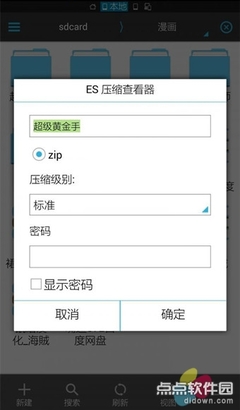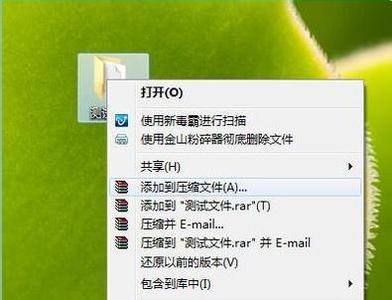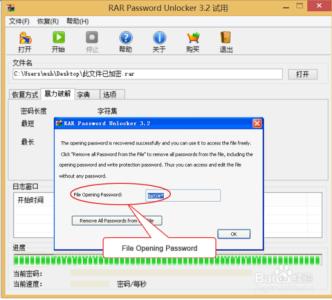有的时候,我们可能会在 iPad 上收到一些经过压缩的文件,如 RAR或Zip 格式的。由于 iPad 系统自身是不能打开这类压缩文件的,需要借助第三方应用软件才可以。下面简单介绍下怎么在 iPad 上打开压缩文件的方法。
iPad怎么打开压缩文件――工具/原料iPad、解压软件iPad怎么打开压缩文件――方法/步骤
iPad怎么打开压缩文件 1、
先打开 iPad 主屏上的App Store应用,如图所示
iPad怎么打开压缩文件 2、
在应用商店的右上角搜索框中输入 Zip 关键字,点击搜索。
iPad怎么打开压缩文件 3、
随后会找到很多关于可以在 iPad 上解压文件的应用软件,有一些是免费的,自己可以任意选择一款。
iPad怎么打开压缩文件 4、
第一次下载应用软件要输入 Apple ID 的密码,如图所示
iPad怎么打开压缩文件_rar文件怎么打开
iPad怎么打开压缩文件 5、
当下载安装好可以解压的应用软件以后,找到 iPad 上的解压文件。这里以我在QQ 中收到的压缩文件为例,点击收到的压缩文件,如图所示
iPad怎么打开压缩文件 6、
接着请点击“用其它应用打开”按钮,如图所示
iPad怎么打开压缩文件 7、
我这里是用 iZip 来打开,这里根据你之前下载的解压软件来选择,如图所示
iPad怎么打开压缩文件_rar文件怎么打开
iPad怎么打开压缩文件 8、
随后即可在 iPad 上完成解压文件,并查看压缩文件中的内容。
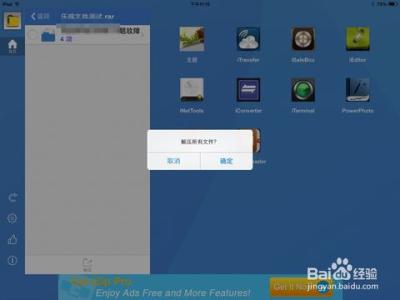
 爱华网
爱华网